Windows 7 USB-Treiber hinzufügen (mit DISM)
Hallo,
Win 7 Installation (übernommen vom Alt-PC) startet mittlerweile auf einem neuen UEFI-PC im Legacy-Modus (CSM Mode).
Kommt aber genau nur bis zur Benutzerauswahl.
Dort fehlt USB-Maus und USB-Tastatur.
Ist aber noch aktive, fährt durch Drücken des Start-Buttons am PC sauber herunter.
Es ist also nur ein Problem der USB 2.0-Treiber.
Von Intel gibt es USB-Treiber für neue Hardware und Windows 7:
intel-usb-3-0-device-driver-for-windows-7-for-intel-nuc.de.softo ...
Nur über Softonic.
Versuch der Installation auf alter Hardware bringt Meldung "Hardware-Mindest-Voraussetzungen nicht erfüllt."
Jetzt müsste ich die Treiber irgendwie für Windows 7 auf neuer Hardware installieren, ohne dass ich da Windows 7 ohne Maus und Tastatur betreiben kann.
Ich komme aber an das System-Verzeichnis über eine andere (Win 10 oder 11) - Installation ran.
Wie kann ich die Treiber da einfügen, sodass sie beim Start von Win 7 herangezogen werden.
Reicht es, die Treiberdateien (welche?) in ein bestimmtes Verzeichnis (welches?) zu kopieren?
Oder muss ich mit DISM arbeiten? Wie?
Isolierzange
Win 7 Installation (übernommen vom Alt-PC) startet mittlerweile auf einem neuen UEFI-PC im Legacy-Modus (CSM Mode).
Kommt aber genau nur bis zur Benutzerauswahl.
Dort fehlt USB-Maus und USB-Tastatur.
Ist aber noch aktive, fährt durch Drücken des Start-Buttons am PC sauber herunter.
Es ist also nur ein Problem der USB 2.0-Treiber.
Von Intel gibt es USB-Treiber für neue Hardware und Windows 7:
intel-usb-3-0-device-driver-for-windows-7-for-intel-nuc.de.softo ...
Nur über Softonic.
Versuch der Installation auf alter Hardware bringt Meldung "Hardware-Mindest-Voraussetzungen nicht erfüllt."
Jetzt müsste ich die Treiber irgendwie für Windows 7 auf neuer Hardware installieren, ohne dass ich da Windows 7 ohne Maus und Tastatur betreiben kann.
Ich komme aber an das System-Verzeichnis über eine andere (Win 10 oder 11) - Installation ran.
Wie kann ich die Treiber da einfügen, sodass sie beim Start von Win 7 herangezogen werden.
Reicht es, die Treiberdateien (welche?) in ein bestimmtes Verzeichnis (welches?) zu kopieren?
Oder muss ich mit DISM arbeiten? Wie?
Isolierzange
Bitte markiere auch die Kommentare, die zur Lösung des Beitrags beigetragen haben
Content-ID: 1268693872
Url: https://administrator.de/forum/windows-7-usb-treiber-hinzufuegen-mit-dism-1268693872.html
Ausgedruckt am: 21.07.2025 um 06:07 Uhr
30 Kommentare
Neuester Kommentar
Hallo,
also zum einen gibt es den Intel® USB 3.0 eXtensible Host Controller-Treiber noch zum Download direkt bei Intel:
intel.de/content/www/de/de/download/17344/intel-usb-3-0-extensib ...
Zum Anderen kann man die Installationsimages mit Treibern ergänzen, dafür das Image jedoch erst per DISM einbinden, ist relativ aufwendig. Vielleicht findet sich ein PS2-Anschluss am Gerät und passende Maus/Tastatur?
Oder es wird Zeit für einen Wechsel auf neue Hardware mit aktuellerem OS..
Gruß
also zum einen gibt es den Intel® USB 3.0 eXtensible Host Controller-Treiber noch zum Download direkt bei Intel:
intel.de/content/www/de/de/download/17344/intel-usb-3-0-extensib ...
Zum Anderen kann man die Installationsimages mit Treibern ergänzen, dafür das Image jedoch erst per DISM einbinden, ist relativ aufwendig. Vielleicht findet sich ein PS2-Anschluss am Gerät und passende Maus/Tastatur?
Oder es wird Zeit für einen Wechsel auf neue Hardware mit aktuellerem OS..
Gruß
Moin,
Mögliche Lösungen
L1
L2
I'm BIOS legacy Tastatur Support aktivieren, dann meldet dasBios "PS/2-Tastaturen statt USB
L3
Bein Booten F8 drücken, so daß mir Küste im abgesicherten Modus hochfährt. İn diesem sollten Tastatur und Maus mit generischen Treiber funktionieren. Dann Treiber installieren und neu booten.
L4 l
ange genug warten, bis Windows sich die Treiber über Windows+Update zieht.
lks
Mögliche Lösungen
L1
- Win7 in einer VM hochfahren,
- USB-Treiber installieren
- wieder normal hochfahren
L2
I'm BIOS legacy Tastatur Support aktivieren, dann meldet dasBios "PS/2-Tastaturen statt USB
L3
Bein Booten F8 drücken, so daß mir Küste im abgesicherten Modus hochfährt. İn diesem sollten Tastatur und Maus mit generischen Treiber funktionieren. Dann Treiber installieren und neu booten.
L4 l
ange genug warten, bis Windows sich die Treiber über Windows+Update zieht.
lks
Moin,
Mögliche Lösungen
L1
L2
I'm BIOS legacy Tastatur Support aktivieren, dann meldet dasBios "PS/2-Tastaturen statt USB
L3
Bein Booten F8 drücken, so daß mir Küste im abgesicherten Modus hochfährt. İn diesem sollten Tastatur und Maus mit generischen Treiber funktionieren. Dann Treiber installieren und neu booten.
L4
Lange genug warten, bis Windows sich die Treiber über Windows-Update zieht.
lks
Mögliche Lösungen
L1
- Win7 in einer VM hochfahren,
- USB-Treiber installieren
- wieder normal hochfahren
L2
I'm BIOS legacy Tastatur Support aktivieren, dann meldet dasBios "PS/2-Tastaturen statt USB
L3
Bein Booten F8 drücken, so daß mir Küste im abgesicherten Modus hochfährt. İn diesem sollten Tastatur und Maus mit generischen Treiber funktionieren. Dann Treiber installieren und neu booten.
L4
Lange genug warten, bis Windows sich die Treiber über Windows-Update zieht.
lks
Zitat von @Isolierzange:
Wie fahre ich denn eine Win 7 - Partition in einer VM hoch?
L2 - L4 funktioniert nicht.
Zitat von @Lochkartenstanzer:
Moin,
Mögliche Lösungen
L1
Moin,
Mögliche Lösungen
L1
- Win7 in einer VM hochfahren,
- USB-Treiber installieren
- wieder normal hochfahren
Wie fahre ich denn eine Win 7 - Partition in einer VM hoch?
L2 - L4 funktioniert nicht.
Von einem livelinux oder Livewindows booten, eine VM mit der internen Platte erstellen und diese vom in hyperv oder qemu booten.
Alternative die Platte an anderen PC mit usb-Adapter hängen, dort vm mit der Platte erstellen und booten.
lks
Zitat von @Isolierzange:
Es geht um die Erhaltung der alten Win 7 -Installation mit allen dort installierten Programmen.
Es geht um die Erhaltung der alten Win 7 -Installation mit allen dort installierten Programmen.
Ja dann kurz und schmerzlos. Mach bei Bedarf eine VHD aus der Platte und hänge die in eine
VM…
learn.microsoft.com/de-de/sysinternals/downloads/disk2vhd
Der mögliche HyperVisor (HyperV) ist unter Windows 10 als Feature verfügbar. Zumindest bei Professional Versionen.
Lieben Gruß
Zitat von @CH3COOH:
Ja dann kurz und schmerzlos. Mach bei Bedarf eine VHD aus der Platte und hänge die in eine
VM…
Zitat von @Isolierzange:
Es geht um die Erhaltung der alten Win 7 -Installation mit allen dort installierten Programmen.
Es geht um die Erhaltung der alten Win 7 -Installation mit allen dort installierten Programmen.
Ja dann kurz und schmerzlos. Mach bei Bedarf eine VHD aus der Platte und hänge die in eine
VM…
o.k. an die variante habe ich bei meinen Lösungsvorschlägen nicht gedacht, weil ich auf das Installieren der Treiber fixiert war. ich muß auch oft legacy-Systeme "erhalten", wobei da meistens noch Hardware im Spiel ist und daher die virtualisierung selten eine Option ist.
lks
Zitat von @Isolierzange:
So, Hyper-V aktiviert, Festplatte konvertiert in VHDX-Datei , gestartet.
Startbildschirm kommt, dann Fehlermeldung:
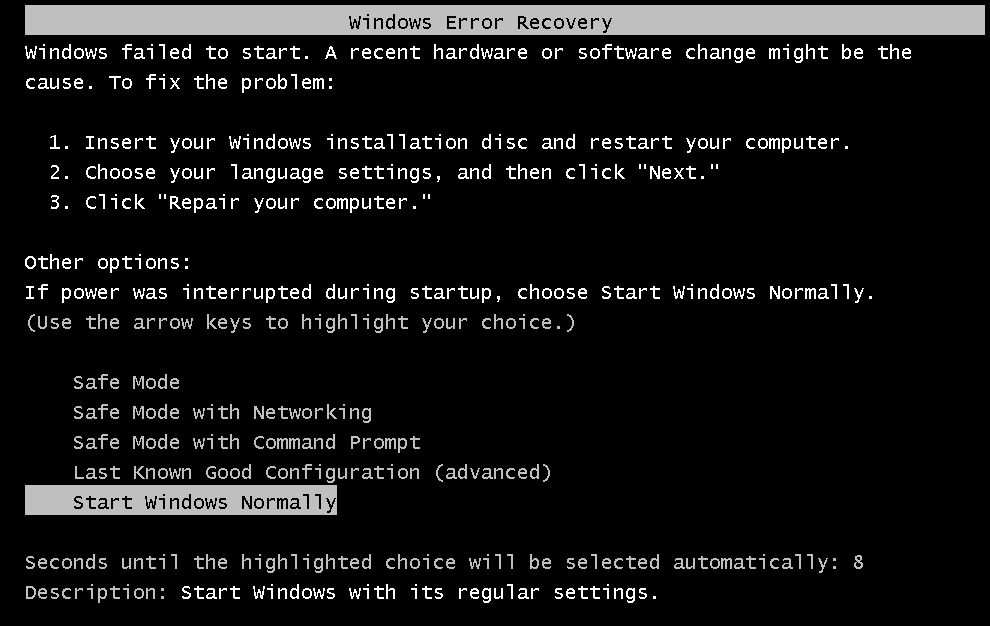
Davor kommen jede Menge Meldungen, aber nur für einen Bruchteil einer Sekunde.
Woran kann das liegen?
Hier wohl auch das Problem des Hardwarewechsels.
Aber nicht-virtuell kam ich weiter!
So, Hyper-V aktiviert, Festplatte konvertiert in VHDX-Datei , gestartet.
Startbildschirm kommt, dann Fehlermeldung:
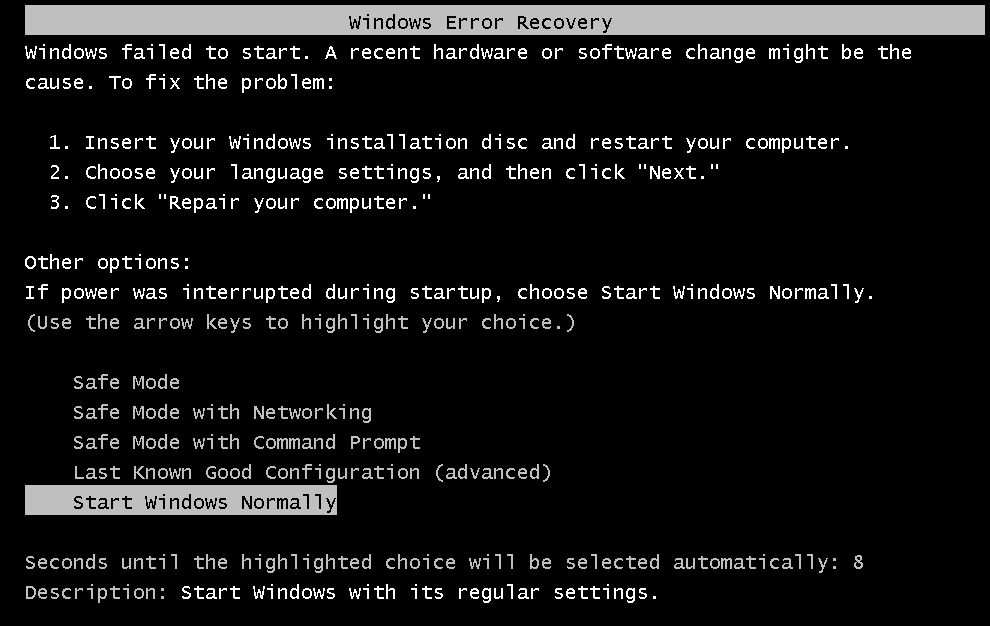
Davor kommen jede Menge Meldungen, aber nur für einen Bruchteil einer Sekunde.
Woran kann das liegen?
Hier wohl auch das Problem des Hardwarewechsels.
Aber nicht-virtuell kam ich weiter!
Ich würde erstmal versuchen das so zu machen, wie es in der Fehlermeldung auftaucht.
Also ein Win7-Installations-Image in Hyper-V mit einbinden, davon starten (erkennt dann ja die Installation),
Sprache einstellen ... weiter und dann reparieren lassen.
Danach das Installationsimage wieder rausschmeißen und normal von dem Image neu booten, eigentlich sollte es dann funktionieren.
Da Du ja dein System unter anderen Hardware-Voraussetzungen betrieben hattest, ist ja das Betriebssystem nicht für die neue Hardware konfiguriert (was ja auch aus der Fehlermeldung hervorgeht), was man aber mit der Repair-Funktion beheben könnte, hat bei mir zumindest immer funktioniert.
Ein passendes ISO-Image für Windows 7 Pro erhältst Du bspw. hier: WinFuture - Windows 7 Pro ISO
Sollte das nicht helfen, dann hängt es vermutlich mit den Einstellungen in Hyper-V für die Maschine zusammen.
Zitat von @Isolierzange:
Ich komme mit dem Installationsmedium ja an die Systempartition und kann da Befehle wie bootrec ausführen.
Könnte ich da nicht auch Treiber installieren?
Ich komme mit dem Installationsmedium ja an die Systempartition und kann da Befehle wie bootrec ausführen.
Könnte ich da nicht auch Treiber installieren?
Wenn Du eh auf dem Host von der Platte booten kannst (bis zum Fehler), dann kannst Du doch auch das installationsmedium nutzen, normalerweise wird dann eine Auswahl angezeigt, wenn mehr wie ein Windows gefunden wird.
Dort dann halt das Laufwerk für Windows 7 suchen und es so versuchen.
Du darfst nicht vergessen, es sind einige Treiber dort zu ändern (ggf. inkl Kernel), da sich ja nicht nur der Prozessor, sondern Coprozessor, Grafikkarte und aufgrund des Chipsatzes vieles andere geändert hat, das geht meines Wissens nach nur vernünftig über die Repair-Funktion des Installationsmediums.
Eine Ursache für das nicht starten unter Hyper-V könnte sein, dass der Windows-Gastdienst (muss auch auf dem Host aktiviert sein) nicht aktiviert ist, siehe hier: Verwalten von Hyper-V-Integrationsdiensten
Zitat von @Isolierzange:
Was genau muss ich unter Windows 7 installieren und wo finde ich das?
Zitat von @Tomtom33:
Eine Ursache für das nicht starten unter Hyper-V könnte sein, dass der Windows-Gastdienst (muss auch auf dem Host aktiviert sein) nicht aktiviert ist, siehe hier: Verwalten von Hyper-V-Integrationsdiensten
Zitat von @Isolierzange:
Ich komme mit dem Installationsmedium ja an die Systempartition und kann da Befehle wie bootrec ausführen.
Könnte ich da nicht auch Treiber installieren?
Ich komme mit dem Installationsmedium ja an die Systempartition und kann da Befehle wie bootrec ausführen.
Könnte ich da nicht auch Treiber installieren?
Eine Ursache für das nicht starten unter Hyper-V könnte sein, dass der Windows-Gastdienst (muss auch auf dem Host aktiviert sein) nicht aktiviert ist, siehe hier: Verwalten von Hyper-V-Integrationsdiensten
Was genau muss ich unter Windows 7 installieren und wo finde ich das?
Schaue mal den folgenden Beitrag der beschreibt wie man den Zugriff auf Host-Laufwerke einrichtet, dort wird halt beschrieben wie Du an die erweiterten Einstellungen kommst und wo Du die Gastdienste dort findest.
tecchannel.de/a/host-laufwerke-in-der-virtuellen-maschine-von-hy ...
Den Rest entnimmst Du am besten dem MS-Beitrag aus dem vorherigen Kommentar.
Schaue dir auch bitte diesen Beitrag: Bestehende XP-Installation mit Hyper-V virtualisieren aus dem Forum an, wo es um eine alte XP-Installation in Hyper-V ging.
Zitat von @Isolierzange:
Ich habe jetzt Win 7 virtualisiert, einmal mit Hyper-V und einmal mit Oracle VM.
Letzteres läuft, nutzt ja aber die Treiber vom vom Gastgeber.
Fehlende Treiber konnte ich da (noch) nicht installieren.
Unter Hyper-V läuft das nicht. Warum, wenn es unter Oracle VM geht?
Ich bekomme einen Fehlerscreen, den ich aber nicht einsehen kann, weil sofort neu gestartet wird.
Hyper-V-Anwender, wie kann ich vorgehen?
Es soll eine Möglichkeit geben, bei Error Stop einzugeben. Aber wo?
Kann ich dann zumindest die Fehlermeldung einsehen?
Oder kann ich sie auf eine Protokolldatei legen?
Ich habe jetzt Win 7 virtualisiert, einmal mit Hyper-V und einmal mit Oracle VM.
Letzteres läuft, nutzt ja aber die Treiber vom vom Gastgeber.
Fehlende Treiber konnte ich da (noch) nicht installieren.
Unter Hyper-V läuft das nicht. Warum, wenn es unter Oracle VM geht?
Ich bekomme einen Fehlerscreen, den ich aber nicht einsehen kann, weil sofort neu gestartet wird.
Hyper-V-Anwender, wie kann ich vorgehen?
Es soll eine Möglichkeit geben, bei Error Stop einzugeben. Aber wo?
Kann ich dann zumindest die Fehlermeldung einsehen?
Oder kann ich sie auf eine Protokolldatei legen?
Hmm, eine mögliche Ursache könnte auch SecureBoot darstellen, welches bei Gen 2 VMs verwendet wird.
Nach deiner Aussage:
Zitat von @Isolierzange:
So, Hyper-V aktiviert, Festplatte konvertiert in VHDX-Datei , gestartet.
Startbildschirm kommt, dann Fehlermeldung:
hast Du die in eine VHDX-Datei (Gen 2) konvertiert, Du hättest aber besser in VHD (Gen 1) konvertieren sollen, da bei Gen2-Images SecureBoot von Hyper-V verwendet wird.So, Hyper-V aktiviert, Festplatte konvertiert in VHDX-Datei , gestartet.
Startbildschirm kommt, dann Fehlermeldung:
Siehe hier: [https://learn.microsoft.com/de-de/windows-365/enterprise/device-images-convert-generation-2 Titel]
Dazu kannst Du entweder die Einstellungen im Manager anpassen, oder über folgenden Befehl in der PowerShell die Änderung vornehmen:
get-vm <Name_der_VM> | Set-VMFirmware -EnableSecureBoot OffAlternativ gäbe es ja noch die Möglichkeit, das Image gleich in eine VHD zu konvertieren, denn ich nehme sehr stark an, dass dein Problem darauf beruht.
SecureBoot wurde zwar kürzlich noch zu Win 7 (glaube Anfang des Jahres) nachträglich hinzugefügt, wurde aber vorher erst ab Win8 eingeführt.
Näheres dazu hier: computerbase.de/2023-01/windows-7-secure-boot-update-kb5017361/
Es würde zumindest das genannte Verhalten erklären können.